자습서: 메트릭 데이터를 온보딩하는 유효한 쿼리 작성
Important
2023년 9월 20일부터 새로운 Metrics Advisor 리소스를 만들 수 없습니다. Metrics Advisor 서비스는 2026년 10월 1일에 사용 중지됩니다.
이 자습서에서는 다음을 하는 방법을 알아볼 수 있습니다.
- 유효한 데이터 온보딩 쿼리를 작성하는 방법
- 일반적인 실수 및 방지 방법
필수 조건
Metrics Advisor 리소스 만들기
Metrics Advisor의 기능을 탐색하려면 Azure Portal에서 Metrics Advisor 리소스 를 만들어 Metrics Advisor 인스턴스를 배포해야 할 수 있습니다.
데이터 스키마 요구 사항
Azure AI Metrics Advisor는 시계열 변칙 검색, 진단 및 분석을 위한 서비스입니다. AI 지원 서비스로, 데이터를 사용하여 사용 모델을 학습시킵니다. 이 서비스는 다음 열을 사용하여 집계된 데이터의 테이블을 허용합니다.
- 측정값(필수): 측정값은 기본 또는 단위 관련 용어이며 메트릭의 수량화 가능한 값입니다. 숫자 값을 포함하는 하나 이상의 열을 의미합니다.
-
타임스탬프(옵션):
DateTime또는String형식의 열 0개 또는 1개. 이 열이 설정되지 않은 경우 타임스탬프는 각 수집 기간의 시작 시간으로 설정됩니다. 타임스탬프의 서식을yyyy-MM-ddTHH:mm:ssZ와 같이 지정합니다. - 차원(선택 사항): 차원은 하나 이상의 범주 값입니다. 이러한 값의 조합은 특정 단변량 시계열(예: 국가/지역, 언어 및 테넌트)을 식별합니다. 차원 열은 모든 데이터 형식일 수 있습니다. 대량의 열과 값으로 작업하는 경우에는 너무 많은 차원이 처리되지 않도록 주의하세요.
Azure Data Lake Storage 또는 Azure Blob Storage와 같은 데이터 원본을 사용하는 경우 예상 메트릭 스키마에 맞게 데이터를 집계할 수 있습니다. 이는 이러한 데이터 원본이 파일을 메트릭 입력으로 사용하기 때문입니다.
Azure SQL 또는 Azure Data Explorer와 같은 데이터 원본을 사용하는 경우 집계 함수를 사용하여 데이터를 예상 스키마로 집계할 수 있습니다. 이는 이러한 데이터 원본이 원본에서 메트릭 데이터를 가져오기 위한 쿼리 실행을 지원하기 때문입니다.
Metrics Advisor에서 데이터 수집은 어떻게 작동하나요?
Metrics Advisor로 메트릭을 온보딩하는 경우 일반적으로 두 가지 방법이 있습니다.
- 메트릭을 예상 스키마에 미리 집계하고 데이터를 특정 파일에 저장합니다. 온보딩하는 동안 경로 템플릿을 입력하면 Metrics Advisor가 지속적으로 경로에서 새 파일을 가져오고 메트릭에서 검색을 수행합니다. 이는 Azure Data Lake 및 Azure Blob Storage 같은 데이터 원본에 대한 일반적인 사례입니다.
- Azure SQL Server, Azure Data Explorer와 같은 데이터 원본 또는 쿼리 스크립트 사용을 지원하는 기타 원본에서 데이터를 수집할 경우 쿼리를 올바르게 생성해야 합니다. 이 문서에서는 메트릭 데이터를 예상대로 온보딩하는 유효한 쿼리를 작성하는 방법을 알아봅니다.
간격이란?
메트릭은 비즈니스 요구 사항에 따라 특정 세분성으로 모니터링해야 합니다. 예를 들어 비즈니스 KPI(핵심 성과 지표)는 일별 세분성으로 모니터링됩니다. 그러나 서비스 성능 메트릭은 분/시간 세분성으로 모니터링되는 경우가 많습니다. 따라서 원본에서 메트릭 데이터를 수집하는 빈도가 다릅니다.
Metrics Advisor는 각 시간 간격마다 메트릭 데이터를 지속적으로 수집하며, 간격은 메트릭의 세분성과 같습니다. 매번 Metrics Advisor는 이 특정 간격으로 수집 데이터를 작성한 쿼리를 실행합니다. 이 데이터 수집 메커니즘에 따라 쿼리 스크립트는 데이터베이스에 있는 모든 메트릭 데이터를 반환하지 않지만 결과를 단일 간격으로 제한해야 합니다.
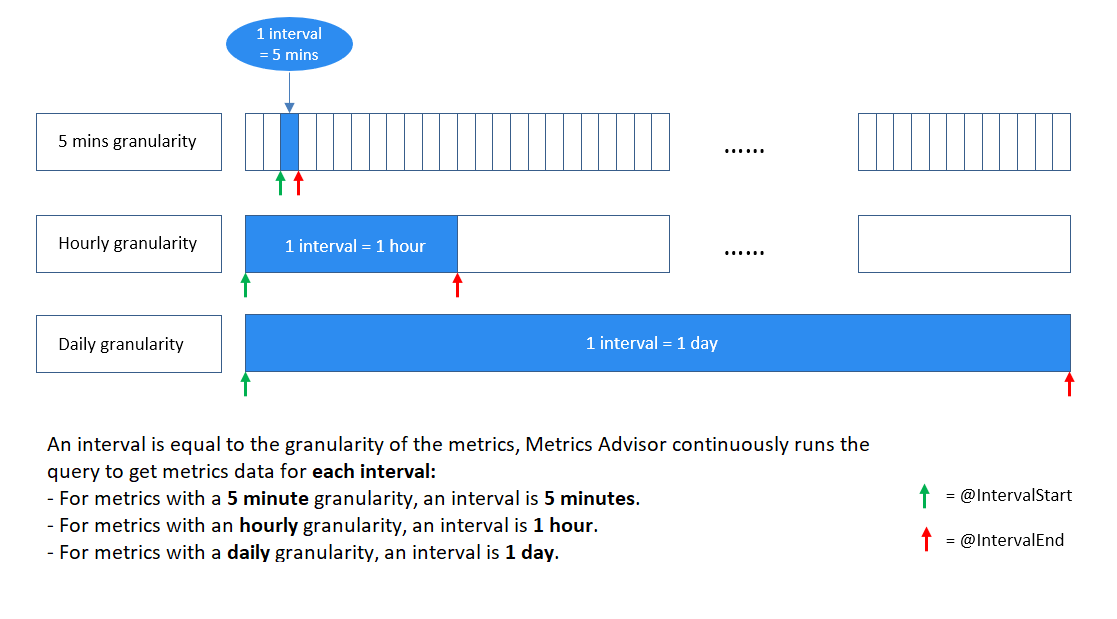
유효한 쿼리를 작성하는 방법
Use @IntervalStart and @IntervalEnd to limit query results
이를 위해 쿼리에서 사용할 두 개의 매개 변수 @IntervalStart 및 @IntervalEnd가 제공되었습니다.
쿼리가 실행될 때마다 @IntervalStart 및 @IntervalEnd는 자동으로 최신 간격 타임스탬프로 업데이트되고 해당 메트릭 데이터를 가져옵니다. @IntervalEnd는 항상 @IntervalStart + 1 세분성으로 할당됩니다.
다음은 Azure SQL Server에서 이 두 매개 변수를 적절히 사용하는 예입니다.
SELECT [timestampColumnName] AS timestamp, [dimensionColumnName], [metricColumnName] FROM [sampleTable] WHERE [timestampColumnName] >= @IntervalStart and [timestampColumnName] < @IntervalEnd;
이러한 방식으로 쿼리 스크립트를 작성하면 메트릭의 타임스탬프가 각 쿼리 결과에 대해 동일한 간격으로 떨어집니다. Metrics Advisor는 자동으로 타임스탬프를 메트릭의 세분성에 맞춥니다.
집계 함수를 사용하여 메트릭 집계
고객 데이터 원본 내에 많은 열이 있는 경우가 일반적이지만, 모든 열을 모니터링하거나 차원으로 포함하는 것이 타당한 것은 아닙니다. 고객은 집계 함수를 사용하여 메트릭을 집계하고 의미 있는 열만 차원으로 포함할 수 있습니다.
다음은 고객의 데이터 원본에 10개 이상의 열이 있지만 그 중 일부만 의미가 있으며 모니터링할 메트릭에 포함 및 집계해야 하는 예입니다.
| TS | 시장 | 디바이스 OS | 범주 | ... | Measure1 | Measure2 | Measure3 |
|---|---|---|---|---|---|---|---|
| 2020-09-18T12:23:22Z | 뉴욕 | iOS | 선글라스 | ... | 43242 | 322 | 54546 |
| 2020-09-18T12:27:34Z | 베이징 | Android | 가방 | ... | 3333 | 126 | 67677 |
| ... |
고객이 'Measure1'을 시간별 세분성으로 모니터링하고 'Market' 및 'Category'를 차원으로 선택하려는 경우 집계 함수를 올바르게 사용하여 이를 달성하는 방법의 예는 다음과 같습니다.
SQL 샘플:
SELECT dateadd(hour, datediff(hour, 0, TS),0) as NewTS ,Market ,Category ,sum(Measure1) as M1 FROM [dbo].[SampleTable] where TS >= @IntervalStart and TS < @IntervalEnd group by Market, Category, dateadd(hour, datediff(hour, 0, TS),0)Azure Data Explorer 샘플:
SampleTable | where TS >= @IntervalStart and TS < @IntervalEnd | summarize M1 = sum(Measure1) by Market, Category, NewTS = startofhour(TS)
참고 항목
위의 경우 고객은 시간별 세분성으로 메트릭을 모니터링하려고 하지만 원시 TS(타임스탬프)가 정렬되지 않습니다. 집계 문 내에서 타임스탬프에 대한 프로세스는 시간에 정렬되고 'NewTS'라는 새 타임스탬프 열을 생성해야 합니다.
온보딩 중 일반적인 오류
오류: 쿼리 결과에 여러 타임스탬프 값이 있습니다.
쿼리 결과를 한 간격 이내로 제한하지 않은 경우의 일반적인 오류입니다. 예를 들어 일별 세분성으로 메트릭을 모니터링하는 경우 쿼리에서 다음과 같은 결과를 반환하면 이 오류가 발생합니다.
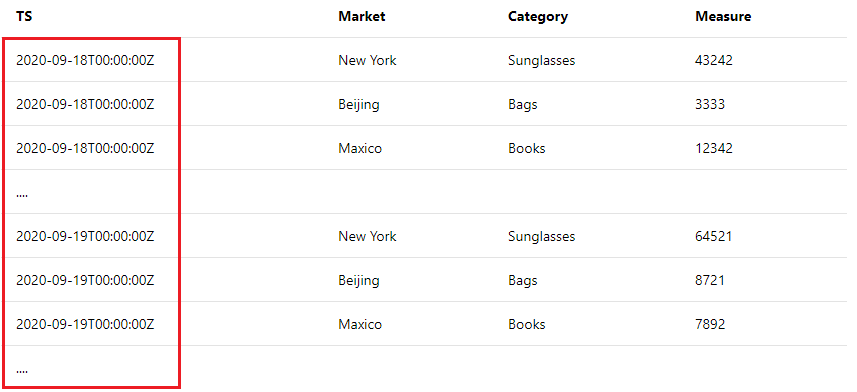
타임스탬프 값이 여러 개 있으며 동일한 메트릭 간격(1일)에 있지 않습니다. Metrics Advisor에서 데이터 수집은 어떻게 작동하나요?를 확인하고 Metrics Advisor가 각 메트릭 간격에서 메트릭 데이터를 가져온다는 것을 이해하세요. 그런 다음, 쿼리에서 @IntervalStart 및 @IntervalEnd를 사용하여 결과를 한 간격 이내로 제한해야 합니다. 자세한 지침 및 샘플은 Use @IntervalStart and @IntervalEnd to limit query results를 확인하세요.
오류: 하나의 메트릭 간격 내에서 동일한 차원 조합에 대해 중복 메트릭 값이 발견되었습니다.
한 간격 내에서 Metrics Advisor는 동일한 차원 조합에 대해 하나의 메트릭 값만 예상합니다. 예를 들어 일별 세분성으로 메트릭을 모니터링하는 경우 쿼리에서 다음과 같은 결과를 반환하면 이 오류가 발생합니다.
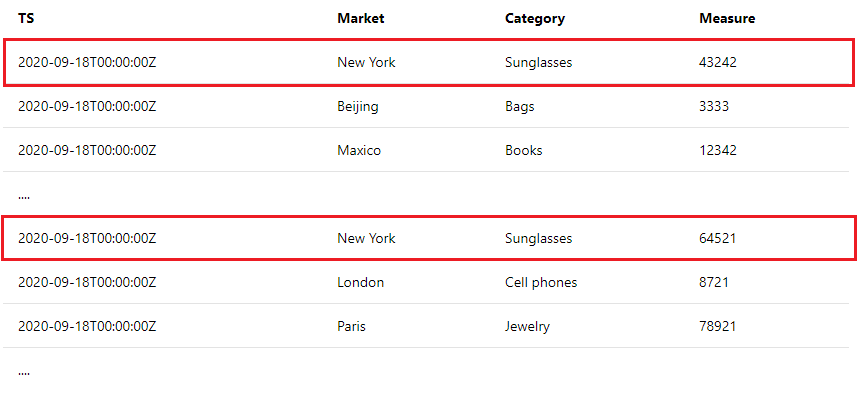
자세한 지침 및 샘플은 집계 함수를 사용하여 메트릭 집계를 참조하세요.
다음 단계
다음 문서로 이동하여 만드는 방법을 알아봅니다.